![]()
![]() Þessir eiginleikar eru aðeins fáanlegir í Professional uppsetningu.
Þessir eiginleikar eru aðeins fáanlegir í Professional uppsetningu.
![]() Fyrst þarftu að kynna þér grunnreglurnar um að úthluta aðgangsrétti .
Fyrst þarftu að kynna þér grunnreglurnar um að úthluta aðgangsrétti .
Efst á aðalvalmyndinni "Gagnagrunnur" velja lið "Skýrslur" .
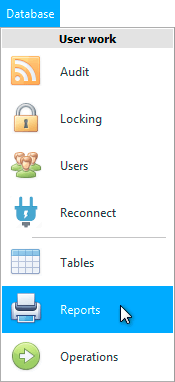
Listi yfir skýrslur mun birtast, flokkaður eftir efni. Stækkaðu til dæmis hópinn ' Peningar ' til að sjá lista yfir skýrslur fyrir fjárhagsgreiningar.
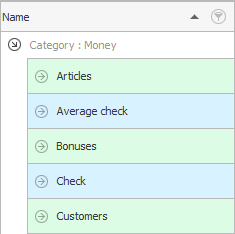
Það eru skýrslur sem tengjast peningum sem venjulega geta verið trúnaðarmál fyrir flesta starfsmenn stofnunarinnar.
Tökum sem dæmi launaskýrslu á hlut. Stækkaðu skýrsluna ' Laun '.
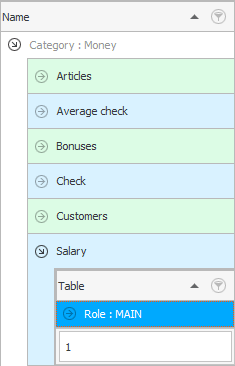
Þú munt sjá hvaða hlutverkum þessi skýrsla tilheyrir. Nú sjáum við að skýrslan er aðeins með í aðalhlutverki.
Ef þú stækkar einnig hlutverkið geturðu séð töflurnar þar sem hægt er að búa til þessa skýrslu.
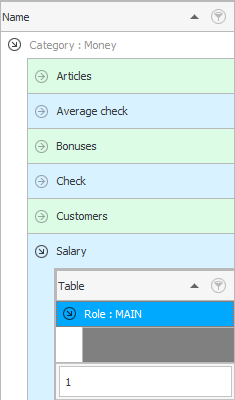
Taflanafnið er ekki tilgreint eins og er. Þetta þýðir að ' Laun ' skýrslan er ekki bundin við ákveðna töflu. Það mun birtast í "sérsniðinn matseðill" vinstri.
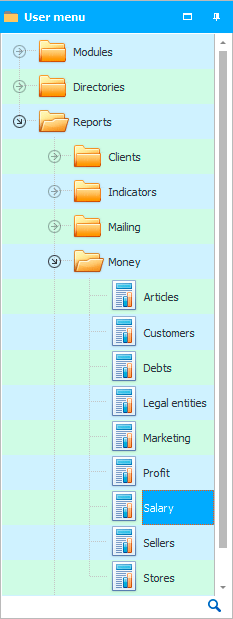
Nú skulum við víkka út ' Athugaðu ' skýrsluna.
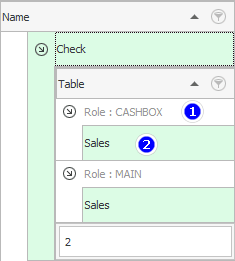
Í fyrsta lagi munum við sjá að þessi skýrsla er ekki aðeins innifalin í aðalhlutverki, heldur einnig í hlutverki gjaldkera. Þetta er rökrétt, gjaldkerinn ætti að geta prentað kvittun fyrir kaupandann á meðan á sölu stendur.
Í öðru lagi segir það að skýrslan sé tengd við ' Sala ' töfluna. Þetta þýðir að við finnum það ekki lengur í notendavalmyndinni, heldur aðeins þegar við förum inn í eininguna "Sala" . Þetta er innri skýrsla. Það er staðsett inni í opna borðinu.
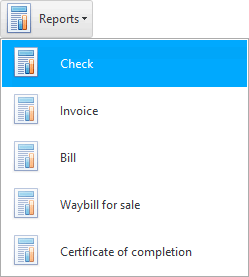
Sem er líka rökrétt. Þar sem ávísunin er prentuð fyrir tiltekna sölu. Til að mynda hana þarftu fyrst að velja ákveðna línu í sölutöflunni. Auðvitað, ef nauðsyn krefur, prentaðu ávísunina aftur, sem er afar sjaldgæft. Og venjulega er ávísunin prentuð út sjálfkrafa strax eftir sölu í glugganum á ' Vinnustöð seljanda '.
Til dæmis viljum við taka af gjaldkera aðgang að skýrslunni „ Kvittun “. Til að gera þetta skaltu einfaldlega fjarlægja hlutverkið ' KASSA ' af listanum yfir hlutverk í þessari skýrslu.
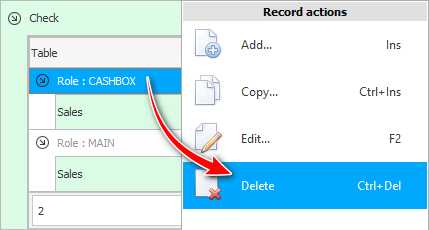
Eins og alltaf þarf að staðfesta eyðingu fyrst.
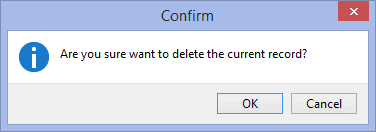
Og tilgreindu síðan ástæðuna fyrir fjarlægingunni.
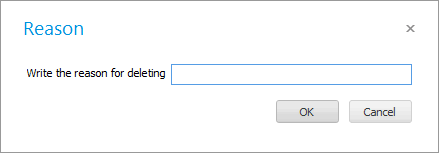
Við getum fjarlægt aðgang að ' Kvittun ' skýrslunni frá öllum hlutverkum. Svona mun stækka skýrslan líta út þegar enginn fær aðgang að henni.
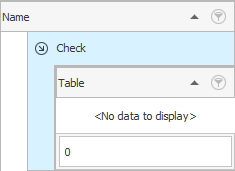
Til að veita aðgang að ' Athugaðu ' skýrslunni skaltu bæta nýrri færslu við stækkað innra svæði skýrslunnar.
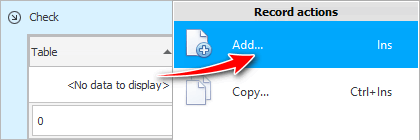
![]() Vinsamlegast lestu hvers vegna þú munt ekki geta lesið leiðbeiningarnar samhliða og vinndu í glugganum sem birtist.
Vinsamlegast lestu hvers vegna þú munt ekki geta lesið leiðbeiningarnar samhliða og vinndu í glugganum sem birtist.
Í glugganum sem birtist skaltu fyrst velja ' Hlutverk ' sem þú ert að veita aðgang að. Og tilgreindu síðan þegar unnið er með hvaða töflu er hægt að búa til þessa skýrslu.
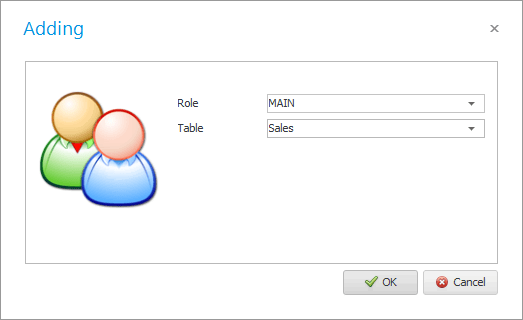
Tilbúið! Aðgangur að skýrslu er veittur aðalhlutverki.
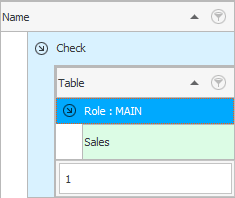
Sjáðu hér að neðan fyrir önnur gagnleg efni:
![]()
Alhliða bókhaldskerfi
2010 - 2024